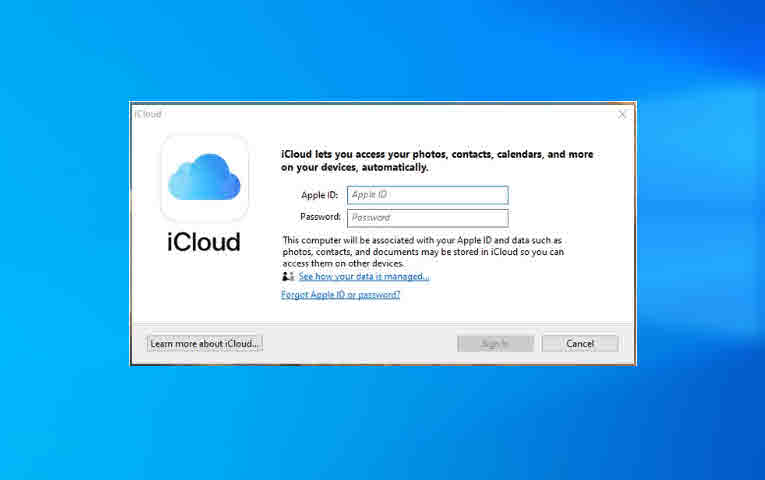الأى كلاود ” iCloud ” هو نظام التخزين السحابي من أبل والذي يتنافس مع خدمة التخزين السحابى جوجل درايف التابعة لشركة جوجل وخدمة اون درايف التابعة لشركة مايكروسوفت والكثير من خدمات التخزين السحابى الأخرى .
يمنح أى كلاود مستخدمي شركة أبل القدرة على مزامنة البيانات مع جميع أجهزة أبل الخاصة بهم والتى تشمل جهات الاتصال ورسائل البريد الإلكتروني والإشارات المرجعية والتذكير والملاحظات ، إلخ. بالإضافة إلى ذلك، يمكن مزامنة الصور باستخدام iCloud Photos ، ويمكن مزامنة الملفات باستخدام محرك أى كلاود وأكثر .
هل يمكن فتح حساب اي كلاود على الكمبيوتر بنظام ويندوز ؟
يعتقد الكثير من المستخدمين أنه لا يمكن الوصول إلى خدمة التخزين السحابى أى كلاود إلا فقط من على جهاز أبل . لكن، هذا ليس صحيح بالتأكيد . يمكن استخدام الأى كلاود على جهاز كمبيوتر يعمل بنظام ويندوز من خلال تطبيق “iCloud for Windows” المطور من قبل شركة أبل .
يعد هذا مفيدًا جدًا لمستخدمي أجهزة الكمبيوتر التي تعمل بنظام ويندوز والذين لديهم جهاز أيفون أو ايباد ويرغبون في مزامنة البيانات بسرعة باستخدام أى كلاود .
كيفية تحميل وتثبيت iCloud على الكمبيوتر بنظام ويندوز ؟
- أول خطوة يتوجب عليك القيام بها هى تحميل ملف إعداد أى كلاود على جهاز ويندوز الخاص بك . يتوفر أى كلاود لنظام التشغيل ويندوز لنظامي ويندوز7 و 10 ويمكنك تنزيله إما من متجر مايكروسوفت من هـــنــا أو مباشرة من موقع أبل من هــنـــا .
- قم بتحميل وتثبيت البرنامج على الكمبيوتر الخاص بك، وبعد الأنتهاء تحتاج إلى إعادة تشغيل جهازك .
- الأن يجب أن يبدأ تشغيل الأى كلاود لنظام التشغيل ويندوز تلقائيًا عند إعادة التشغيل. إذا لم يكن الأمر كذلك، يمكنك فتحه من قائمة ابدأ من خلال البحث بــ iCloud .
- قم بتسجيل الدخول باستخدام معرف Apple الخاص بك لتسجيل الدخول إلى iCloud على الويندوز .
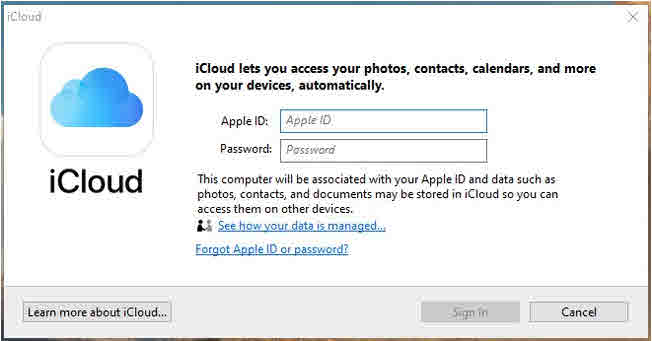
- حدد على iCloud Drive ، صور iCloud ، جهات الاتصال ، التقويم ، البريد ، الملاحظات ، إلخ والتي ترغب في مزامنتها مع الجهاز عن طريق تحديد المربعات المجاورة لها .
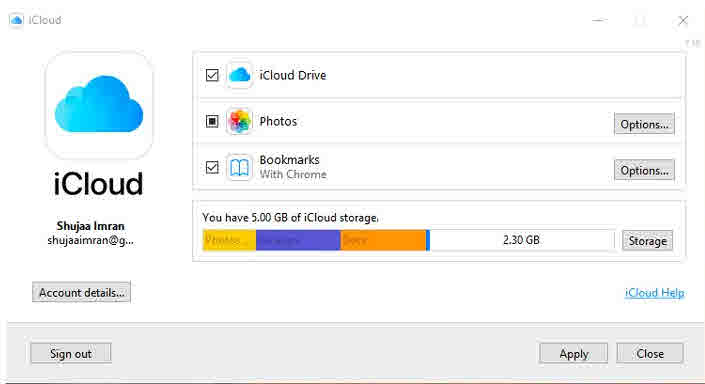
- فور الانتهاء سيتم مزامنة الأى كلاود مع جهاز الكمبيوتر الخاص بك، وسيتم تحميل العناصر المحددة على جهاز الكمبيوتر الخاص بك . وبعد المزامنة ، ستتمكن من العثور على جميع بياناتك على جهاز الكمبيوتر الخاص بك .
مع العلم، يعمل برنامج iCloud for Windows بشكل يشبه التطبيق الرسمى من شركة أبل والموجود على أجهزة ماك، وستجد أن العديد من الميزات مدمجة في تطبيقات النظام نفسه . على سبيل المثال ، يتم دمج الإشارات المرجعية في المتصفح الافتراضي الخاص بك و قد يكون من المفيد أيضًا تثبيت هذا على جهاز ماك، حيث سيوفر لك الوقت من تبديل أنظمة التشغيل كلما احتجت إلى الوصول إلى بيانات الأى كلاود الخاصة بك .
يمكنك الرجوع إلى الدليل أعلاه لمعرفة طريقة عمل الاى كلاود فى أجهزة أبل مع توضيح كل شىء بالصورة .